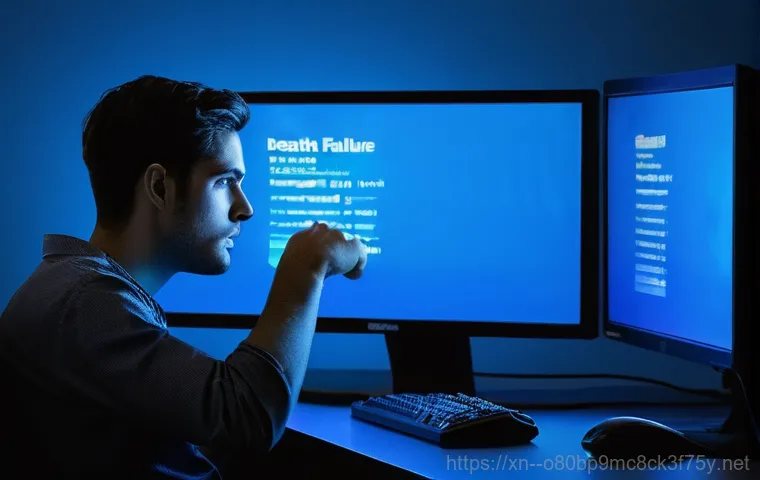컴퓨터를 한창 사용하다가 갑자기 쾅! 하고 파란 화면이 뜨면서 심장이 쿵 내려앉는 경험, 저만 느끼는 건 아니죠? 중요한 작업을 하거나 몰입해서 게임을 즐기던 중이라면 그 당황스러움은 이루 말할 수 없을 거예요.
저도 얼마 전 KERNEL_SECURITY_CHECK_FAILURE라는 무시무시한 오류 코드와 마주하고는 하루 종일 진땀을 뺐답니다. 이 녀석, 그냥 넘어갈 문제가 아니더라고요. 하지만 걱정 마세요!
제가 직접 겪고 해결하면서 알아낸, 여러분의 소중한 컴퓨터를 다시 쌩쌩하게 만들 필살기 같은 꿀팁들을 지금부터 확실히 알려드릴게요!
갑자기 찾아온 파란 화면, KERNEL_SECURITY_CHECK_FAILURE! 당황하지 마세요!

순간의 당황스러움, 그 시작은?
아, 정말이지 심장이 쿵 하고 내려앉는 경험, 저만 겪은 건 아닐 거예요. 저도 한참 작업을 하던 중에 갑자기 눈앞에 파란 화면이 번쩍 뜨면서 ‘KERNEL_SECURITY_CHECK_FAILURE’라는 글자를 봤을 때의 그 멘붕이란… 말로 다 설명할 수 없죠. 특히 중요한 파일 작업 중이거나 한창 게임에 몰입해 있을 때 이런 일이 터지면 정말이지 맥이 탁 풀리더라고요.
마치 컴퓨터가 “나 지금 아파!” 하고 소리치는 것 같은 느낌이랄까요? 처음엔 그저 일시적인 오류겠거니 하고 재부팅만 반복하다가, 이게 반복되면서부터는 정말 큰 문제가 생긴 건 아닐까 하는 불안감이 엄습했어요. 이 오류는 윈도우가 시스템의 핵심 보안 구성 요소에 문제가 생겼다고 판단할 때 발생하는 블루스크린의 일종인데, 단순히 재부팅으로 해결되지 않는 경우가 대부분이더라고요.
그래서 저는 이 문제를 해결하기 위해 거의 하루 종일 씨름을 해야 했답니다.
이 오류, 대체 뭘 의미할까?
‘KERNEL_SECURITY_CHECK_FAILURE’라는 이름만 들어도 뭔가 복잡하고 어려운 문제 같잖아요? 사실 이 오류는 말 그대로 윈도우 커널(운영체제의 핵심 부분)이 보안 검사에서 실패했다는 의미예요. 다시 말해, 윈도우가 자기 자신을 보호하기 위해 설정해둔 중요한 규칙이나 데이터에 뭔가 문제가 생겼다는 뜻이죠.
예를 들면, 잘못된 메모리 접근이 발생했거나, 시스템에 설치된 드라이버가 손상되었을 때, 혹은 중요한 윈도우 파일 자체가 망가졌을 때 나타날 수 있어요. 심지어 하드웨어, 특히 RAM(메모리)이나 SSD/HDD 같은 저장 장치에 문제가 생겼을 때도 이 블루스크린이 뜨는 경우가 많다고 하더라고요.
저도 처음엔 뭐가 문제인지 몰라 이것저것 건드려봤지만, 결국 원인을 정확히 알아야 해결할 수 있다는 걸 깨달았습니다. 마치 아픈 곳을 정확히 알아야 제대로 된 처방을 내릴 수 있는 것처럼요.
내 컴퓨터, 어디가 문제일까? 원인 파헤치기
메모리? 드라이버? 숨겨진 범인을 찾아라
이 KERNEL_SECURITY_CHECK_FAILURE 오류는 정말 다양한 원인 때문에 발생할 수 있어서, 처음엔 마치 안개 속을 헤매는 기분이었어요. 가장 흔한 원인 중 하나는 바로 메모리(RAM) 문제더라고요. 저도 이 블루스크린을 겪으면서 가장 먼저 의심했던 부분이 바로 RAM이었죠.
만약 RAM에 문제가 생기면, 윈도우가 데이터를 읽고 쓰는 과정에서 오류가 발생하고, 이게 시스템의 보안 검사 실패로 이어질 수 있거든요. 또 다른 강력한 용의자는 바로 ‘드라이버’입니다. 그래픽카드 드라이버, 메인보드 칩셋 드라이버, 심지어는 와이파이 드라이버까지, 시스템에 설치된 수많은 드라이버 중 하나라도 손상되거나 오래되었거나 다른 드라이버와 충돌을 일으키면 이런 블루스크린이 뜰 수 있어요.
특히 새로운 하드웨어를 설치했거나 최근에 드라이버 업데이트를 했다면 이 부분을 의심해봐야 합니다. 제가 겪었을 때는 최근에 설치한 게임 때문에 그래픽 드라이버가 꼬여서 문제가 된 적도 있었죠.
소프트웨어 충돌, 의외의 복병
하드웨어나 드라이버 문제만 있는 게 아니에요. 때로는 우리가 아무 생각 없이 설치한 소프트웨어나 백신 프로그램이 윈도우 시스템과 충돌을 일으켜 KERNEL_SECURITY_CHECK_FAILURE를 유발하기도 합니다. 저도 처음에 새 컴퓨터를 사고 나서 포토샵이랑 한글 같은 기본 프로그램만 깔았는데도 이런 오류가 뜬 적이 있어서 정말 당황스러웠어요.
심지어 특정 백신 프로그램이 윈도우의 보안 기능과 엇박자를 내면서 문제를 일으키는 경우도 있다고 하더라고요. 이런 소프트웨어 충돌은 찾아내기가 정말 까다로운데, 최근에 설치했거나 업데이트한 프로그램을 하나씩 제거해보거나, ‘안전 모드’로 부팅해서 문제가 해결되는지 확인해보는 방법이 가장 효과적입니다.
저 같은 경우는 특정 유틸리티 프로그램이 원인이었던 적이 있었는데, 그걸 삭제하고 나니 언제 그랬냐는 듯이 블루스크린이 사라져서 정말 허무했던 기억이 나네요.
가장 먼저 해봐야 할 핵심 자가 진단법
간단하지만 강력한 윈도우 기본 검사
블루스크린이 떴다고 해서 바로 서비스 센터로 달려갈 필요는 없어요. 제가 직접 해보니, 윈도우에서 제공하는 몇 가지 기본 검사만으로도 의외로 쉽게 문제를 해결할 수 있는 경우가 많았어요. 가장 먼저 해볼 것은 바로 ‘시스템 파일 검사’입니다.
윈도우에는 ‘sfc /scannow’라는 명령어가 있는데, 이걸 관리자 권한으로 실행하면 손상된 윈도우 시스템 파일을 자동으로 찾아 복구해줍니다. 마치 의사가 청진기로 몸속을 확인하듯, 윈도우 자체가 자기 몸 상태를 점검하는 거라고 생각하시면 돼요. 그리고 또 하나, ‘디스크 검사’도 필수예요.
하드 드라이브나 SSD에 문제가 생겨도 KERNEL_SECURITY_CHECK_FAILURE가 뜰 수 있거든요. 윈도우 탐색기에서 드라이브를 우클릭하고 ‘속성’ -> ‘도구’ -> ‘오류 검사’를 실행하면 됩니다. 저도 이 방법으로 시스템 파일 손상을 발견해서 문제를 해결했던 경험이 있어요.
혹시 모를 드라이버 문제, 이렇게 해결해요
드라이버 문제는 생각보다 흔하고, KERNEL_SECURITY_CHECK_FAILURE의 주범인 경우가 많아요. 저는 주로 ‘장치 관리자’를 이용해서 드라이버 문제를 해결하는 편이에요. 윈도우 검색창에 ‘장치 관리자’를 입력해서 들어가면, 컴퓨터에 연결된 모든 하드웨어 장치 목록을 볼 수 있습니다.
여기서 노란색 느낌표가 뜨거나 알 수 없는 장치로 표시되는 것이 있다면, 바로 그 드라이버가 문제일 확률이 높아요. 해당 장치를 우클릭해서 ‘드라이버 업데이트’를 시도하거나, 아예 제거하고 재부팅해서 윈도우가 자동으로 최신 드라이버를 설치하게 하는 방법도 효과적입니다.
만약 최근에 특정 드라이버를 업데이트하고 나서 문제가 생겼다면, ‘드라이버 롤백’ 기능을 이용해 이전 버전으로 되돌리는 것도 좋은 방법이에요. 제가 예전에 그래픽카드 드라이버를 최신 버전으로 업데이트했다가 이 오류가 떠서 식겁한 적이 있는데, 롤백하고 나니 거짓말처럼 멀쩡해졌습니다.
| 구분 | 의심되는 원인 | 자가 진단 및 해결 방법 |
|---|---|---|
| 메모리(RAM) | RAM 불량 또는 접촉 불량 | Windows 메모리 진단 도구 실행, RAM 슬롯 재장착, RAM 교체 (필요시) |
| 드라이버 | 드라이버 손상, 구 버전, 충돌 | 장치 관리자에서 드라이버 업데이트/롤백, 제조사 웹사이트에서 최신 드라이버 설치 |
| 시스템 파일 | Windows 시스템 파일 손상 | 명령 프롬프트(관리자)에서 ‘sfc /scannow’ 실행 |
| 저장 장치 | HDD/SSD 불량 또는 배드 섹터 | Windows 디스크 오류 검사, CrystalDiskInfo 등으로 상태 확인 |
| 소프트웨어 | 특정 프로그램과의 충돌 | 최근 설치/업데이트한 프로그램 제거, 안전 모드 부팅 후 확인 |
하드웨어 점검, 꼼꼼하게 들여다보기
RAM과 SSD/HDD, 건강은 괜찮니?
솔직히 하드웨어 문제는 초보자가 직접 진단하고 해결하기 가장 어려운 부분 중 하나예요. 하지만 KERNEL_SECURITY_CHECK_FAILURE의 주요 원인 중 하나가 바로 하드웨어 불량인 만큼, 놓쳐서는 안 됩니다. 특히 메모리(RAM)는 이 블루스크린과 아주 밀접한 관련이 있어요.
윈도우 자체에도 ‘Windows 메모리 진단’이라는 도구가 있으니, 이걸 한번 실행해보세요. 재부팅하면서 메모리를 꼼꼼히 검사해주는데, 문제가 발견되면 알려줍니다. 만약 여러 개의 RAM을 사용 중이라면, 하나씩 빼가면서 테스트해보는 것도 좋은 방법이에요.
저도 이 방법으로 불량 RAM 하나를 찾아내서 교체했던 기억이 있습니다. 그리고 SSD나 HDD 같은 저장 장치도 중요합니다. 여기에 배드 섹터가 생기거나 물리적인 문제가 발생하면 시스템 파일 읽기/쓰기에 오류가 생겨 블루스크린으로 이어질 수 있어요.
CrystalDiskInfo 같은 프로그램을 사용해서 저장 장치의 건강 상태를 확인해보는 것도 큰 도움이 됩니다.
그래픽카드, 너도 한패였니?

의외로 그래픽카드 문제 때문에 KERNEL_SECURITY_CHECK_FAILURE가 발생하는 경우도 많습니다. 특히 고사양 게임을 즐기거나 영상 편집 같은 작업을 많이 하시는 분들이라면 그래픽카드 드라이버나 심지어는 그래픽카드 자체의 불량을 의심해볼 필요가 있어요. 저도 한참 고사양 게임을 하다가 블루스크린이 뜨는 경험을 몇 번 했었는데, 그때마다 가장 먼저 그래픽카드 드라이버를 재설치하거나 이전 버전으로 롤백해봤습니다.
만약 드라이버 문제라면 이렇게 해결되는 경우가 많아요. 하지만 드라이버를 아무리 바꿔봐도 해결이 안 된다면, 혹시 그래픽카드 자체가 손상된 건 아닌지 의심해봐야 합니다. 물론 이건 개인이 테스트하기 쉽지 않으니, 다른 그래픽카드가 있다면 바꿔서 테스트해보거나 전문가의 도움을 받는 것이 현명합니다.
뜨거운 여름철, 그래픽카드가 과열되면서 이런 문제가 발생하기도 하니, 쿨링 상태도 한번 확인해보는 게 좋아요.
시스템 파일 손상, 더 이상 방치하지 마세요
윈도우 파일 복구의 중요성
앞서 잠시 언급했지만, 윈도우 시스템 파일이 손상되면 KERNEL_SECURITY_CHECK_FAILURE 오류가 뜨는 경우가 허다합니다. 윈도우는 워낙 복잡한 운영체제라서, 다양한 이유로 인해 중요한 파일들이 손상될 수 있어요. 악성 코드 감염, 갑작스러운 전원 차단, 잘못된 프로그램 설치 등이 그 원인이 될 수 있죠.
이럴 때는 단순히 재부팅하는 것만으로는 절대 해결되지 않습니다. 마치 우리 몸의 면역 체계가 망가진 것과 같다고 할까요? 윈도우 자체의 ‘시스템 파일 검사기(sfc /scannow)’를 실행하는 것이 가장 기본적이면서도 중요한 해결책입니다.
이 명령어를 실행하면 윈도우가 스스로 손상된 파일을 찾아내서 정상적인 파일로 교체해주거든요. 저는 이 기능을 이용해서 몇 번이나 위기를 모면했어요. 이 과정은 시간이 좀 걸리더라도 끝까지 진행해서 시스템 파일의 무결성을 확보하는 것이 중요합니다.
최신 업데이트, 오히려 독이 될 수도
대부분의 경우 윈도우 업데이트는 보안을 강화하고 버그를 수정해주지만, 가끔은 최신 업데이트가 오히려 문제를 일으키는 경우가 있습니다. 저도 경험해본 적이 있는데, 특정 윈도우 업데이트를 설치하고 나서부터 KERNEL_SECURITY_CHECK_FAILURE가 반복적으로 뜨기 시작했어요.
이때는 해당 업데이트를 제거하는 것이 해결책이 될 수 있습니다. ‘설정’ -> ‘업데이트 및 보안’ -> ‘Windows 업데이트’ -> ‘업데이트 기록 보기’에서 최근에 설치된 업데이트 목록을 확인하고, 문제가 되는 업데이트를 제거해보세요. 물론 모든 업데이트가 문제를 일으키는 건 아니지만, 갑자기 블루스크린이 뜨기 시작했다면 최근 업데이트 내역을 한번 확인해보는 습관을 들이는 것이 좋습니다.
윈도우 업데이트를 잠시 중지해두고, 해당 업데이트에 대한 다른 사용자들의 피드백을 찾아보는 것도 현명한 방법이에요.
그래도 안 된다면? 전문가의 도움, 혹은 클린 설치
혼자서 해결하기 힘들다면
여기까지 제가 알려드린 여러 방법을 시도해봤는데도 KERNEL_SECURITY_CHECK_FAILURE 오류가 계속 발생한다면, 혼자서 더 이상 끙끙 앓지 마세요. 컴퓨터 문제는 워낙 복잡하고 다양한 변수가 많아서, 때로는 전문가의 도움이 꼭 필요할 때가 있습니다. 동네 컴퓨터 수리점이나 제조사 서비스 센터에 문의해서 정확한 진단을 받아보는 것이 현명한 선택입니다.
특히 하드웨어 불량일 가능성이 높을 때는 개인이 해결하기 어렵고, 자칫 잘못 건드리면 더 큰 문제를 만들 수도 있으니까요. 저도 결국 마지막에는 전문 수리점의 도움을 받아 메인보드에 미세한 문제가 있다는 것을 진단받고 해결했던 경험이 있습니다. 전문가들은 우리가 생각지도 못한 부분에서 원인을 찾아내곤 하더라고요.
그러니 너무 자책하지 마시고, 필요하다면 전문가의 손길을 빌리는 것도 하나의 방법입니다.
마지막 수단, 윈도우 클린 설치 가이드
모든 방법을 동원해도 KERNEL_SECURITY_CHECK_FAILURE가 해결되지 않을 때, 가장 확실한 방법은 바로 ‘윈도우 클린 설치’입니다. 이건 마치 집을 완전히 비우고 새로 인테리어를 하는 것과 같다고 할 수 있어요. 컴퓨터의 모든 데이터를 백업한 후에 윈도우를 처음부터 다시 설치하는 거죠.
이 방법은 시스템 파일 손상, 소프트웨어 충돌, 드라이버 꼬임 등 대부분의 소프트웨어적 문제를 한 번에 해결할 수 있는 최후의 보루입니다. 물론 모든 프로그램과 설정을 다시 해야 하는 번거로움이 있지만, 깨끗한 상태의 윈도우는 정말 쾌적하고 빠릿빠릿하게 작동하거든요. 저도 결국 마지막에는 클린 설치를 선택해서 쾌적한 컴퓨터 환경을 되찾았습니다.
클린 설치를 하기 전에는 반드시 중요한 데이터를 외장 하드나 클라우드에 백업해두는 것을 잊지 마세요! 모든 것을 새로 시작하는 기분으로 컴퓨터를 다시 세팅하고 나면, 아마 이전에 겪었던 블루스크린의 악몽은 깨끗하게 잊을 수 있을 거예요.
글을 마치며
휴, 정말 길고 길었던 KERNEL_SECURITY_CHECK_FAILURE와의 씨름, 이제 좀 마무리가 되는 느낌이네요. 저도 이 오류 때문에 얼마나 많은 밤을 지새웠는지 몰라요. 하지만 포기하지 않고 하나하나 점검해나가면서 결국 문제를 해결했을 때의 그 뿌듯함이란! 마치 엉켜있던 실타래를 모두 풀어낸 듯한 후련함이었죠. 컴퓨터라는 게 참 신기해요. 우리 일상에 너무나 깊숙이 들어와 있어서 없으면 불편하고, 고장 나면 답답하고, 또 해결하고 나면 그렇게 고마울 수가 없으니까요. 오늘 제가 알려드린 정보들이 여러분의 소중한 컴퓨터를 다시 건강하게 만드는 데 작은 도움이 되었기를 진심으로 바랍니다. 갑작스러운 블루스크린에 놀라지 마세요. 침착하게 원인을 파악하고, 제가 제시해드린 단계들을 차근차근 따라가다 보면 분명 좋은 결과를 얻을 수 있을 거예요. 우리 모두 컴퓨터와 함께 즐겁고 생산적인 시간을 보내시길 바라며, 다음에도 더 유익한 정보로 찾아올게요!
알아두면 쓸모 있는 정보
1. 정기적인 데이터 백업은 필수! 컴퓨터는 언제 어떤 이유로 고장 날지 모르는 예측 불가능한 존재예요. 소중한 사진, 문서, 작업 파일들이 한순간에 사라지는 불상사를 막기 위해 외장 하드나 클라우드 서비스에 주기적으로 백업하는 습관을 들이세요. 저도 한번 중요한 자료를 날려먹고 뼈저리게 후회한 적이 있답니다. 백업은 선택이 아닌 필수예요!
2. 윈도우 업데이트는 꼼꼼히 확인하세요! 대부분의 업데이트는 보안 강화와 성능 향상을 가져오지만, 가끔은 특정 업데이트가 시스템 충돌을 일으킬 수도 있어요. 업데이트 후 문제가 발생했다면, 해당 업데이트를 제거하거나 다음 업데이트를 기다려보는 유연한 대처가 필요합니다. 무조건 최신 버전이 최고는 아닐 수도 있다는 점, 기억해두세요.
3. 컴퓨터 내부 청소와 온도 관리도 중요해요! 먼지가 쌓이면 냉각 효율이 떨어져 부품 과열의 원인이 됩니다. CPU나 그래픽카드 온도가 너무 높으면 시스템 불안정으로 블루스크린이 뜰 수도 있어요. 주기적으로 케이스를 열어 먼지를 제거하고, CPU 쿨러나 그래픽카드 팬이 제대로 작동하는지 확인하는 것만으로도 수명을 늘릴 수 있답니다.
4. 불필요한 프로그램은 과감히 삭제하세요! 우리는 컴퓨터에 정말 많은 프로그램을 설치하곤 하죠. 하지만 오랫동안 사용하지 않는 프로그램이나 출처를 알 수 없는 유틸리티는 시스템 자원을 낭비하고 다른 프로그램과 충돌을 일으킬 수 있습니다. 정기적으로 ‘프로그램 추가/제거’ 메뉴를 확인하여 깔끔하게 정리하는 습관을 들이면 컴퓨터가 훨씬 가벼워질 거예요.
5. 신뢰할 수 있는 백신 프로그램을 사용하세요! 악성 코드나 바이러스는 윈도우 시스템 파일을 손상시키고 보안 검사 실패의 직접적인 원인이 될 수 있습니다. 유료든 무료든, 항상 최신 버전으로 업데이트되는 신뢰할 수 있는 백신 프로그램을 설치하고 주기적으로 전체 검사를 실행하는 것이 중요해요. 저도 과거에 바이러스 때문에 컴퓨터가 마비되었던 아찔한 경험이 있답니다.
중요 사항 정리
자, 이제 KERNEL_SECURITY_CHECK_FAILURE 오류에 대한 긴 여정의 막을 내릴 시간입니다. 이 블루스크린은 주로 메모리(RAM) 불량, 드라이버 손상 또는 충돌, 윈도우 시스템 파일 손상, 그리고 저장 장치 문제 등 다양한 하드웨어 및 소프트웨어적 원인으로 발생할 수 있다는 것을 오늘 함께 알아봤습니다. 중요한 것은 이 오류가 나타났을 때 당황하지 않고, 침착하게 원인을 파악하기 위한 체계적인 접근법을 따르는 것입니다. 먼저 윈도우의 기본 검사 도구를 활용해 시스템 파일과 디스크의 무결성을 확인하고, 최근에 설치하거나 업데이트한 드라이버나 프로그램을 의심해보는 것이 좋습니다. 또한, 하드웨어적인 문제는 개인이 진단하기 어려울 수 있으니, 메모리나 저장 장치 진단 도구를 활용하거나 필요한 경우 전문가의 도움을 받는 것을 주저하지 마세요. 만약 모든 자가 진단 및 해결 방법에도 불구하고 문제가 지속된다면, 최후의 수단으로 중요한 데이터를 백업한 후 윈도우를 클린 설치하는 것이 가장 확실한 해결책이 될 수 있습니다. 우리 컴퓨터는 소중하니까요, 꾸준한 관리와 관심으로 블루스크린 없는 쾌적한 환경을 유지하시길 바랍니다!
자주 묻는 질문 (FAQ) 📖
질문: KERNELSECURITYCHECKFAILURE 오류는 대체 왜 뜨는 건가요? 새 컴퓨터인데도 뜨는 이유가 있나요?
답변: 아, 정말 골치 아픈 오류죠. KERNELSECURITYCHECKFAILURE는 우리 컴퓨터의 가장 중요한 부분인 ‘커널’이 시스템의 보안 검사 과정에서 뭔가 심각한 문제를 감지했을 때 발생해요. 쉽게 말해, 윈도우가 “어?
이거 뭔가 잘못됐다!” 하고 비상벨을 울리는 거라고 생각하시면 돼요. 주로 발생하는 원인들을 살펴보면요, 우선 메모리(RAM) 불량이 큰 비중을 차지해요. 제가 예전에 게임 중에 이 오류를 겪었을 때, 알고 보니 램 하나가 살짝 문제가 있었더라고요.
다음으로는 드라이버 문제입니다. 특히 그래픽 카드 드라이버나 메인보드 칩셋 드라이버가 오래됐거나 손상되었을 때 이 오류가 나타나는 경우가 많아요. 윈도우 시스템 파일이 꼬였거나 저장 장치(SSD나 HDD)에 문제가 생겼을 때도 발생하고요.
심지어 특정 백신 프로그램이나 최근에 설치한 소프트웨어와의 충돌 때문에 일어나는 경우도 있답니다. “새 컴퓨터인데 왜?” 하고 의아해하실 수도 있어요. 하지만 새 컴퓨터도 조립 과정에서 램이 제대로 장착되지 않았거나, 초기 드라이버 설정이 완벽하지 않아서 이런 오류가 발생할 수 있답니다.
저도 새 컴퓨터를 샀을 때 이 오류 때문에 얼마나 당황했는지 몰라요. 결국 메모리 재장착으로 해결했던 기억이 있네요.
질문: 그럼 이 지긋지긋한 KERNELSECURITYCHECKFAILURE, 어떻게 해결할 수 있나요? 직접 해볼 수 있는 방법이 있을까요?
답변: 걱정 마세요! 제가 직접 겪어보니 몇 가지 유용한 해결책들이 있더라고요. 우선, 가장 먼저 해볼 수 있는 건 ‘메모리 테스트’예요.
컴퓨터 본체를 열어 램을 뺐다가 다시 꽂아보는 것만으로도 해결되는 경우가 의외로 많아요. 램 슬롯을 바꿔보는 것도 좋은 방법이고요. 윈도우에 기본으로 내장된 ‘Windows 메모리 진단’ 도구를 사용해서 램에 문제가 있는지 확인해볼 수도 있어요.
다음으로는 ‘드라이버 업데이트’입니다. 특히 그래픽카드 드라이버는 최신 버전으로 업데이트하는 게 필수예요. 저는 항상 엔비디아나 AMD 홈페이지에서 최신 드라이버를 직접 다운로드받아 설치한답니다.
윈도우 업데이트를 통해 시스템 드라이버들도 함께 최신 상태로 유지하는 게 중요하고요. 만약 윈도우 시스템 파일이 손상된 것 같다면, ‘시스템 파일 검사기(SFC)’와 ‘DISM’ 도구를 사용해 손상된 파일을 복구해볼 수 있어요. 명령 프롬프트를 관리자 권한으로 열어서 ‘sfc /scannow’와 ‘DISM /Online /Cleanup-Image /RestoreHealth’ 명령어를 입력하면 됩니다.
마지막으로, 저장 장치에 문제가 없는지 확인해보는 것도 중요해요. SSD나 HDD의 건강 상태를 체크하는 프로그램들을 이용해 불량 섹터나 이상 징후가 없는지 확인해보세요. 저도 예전에 하드디스크 불량 때문에 블루스크린이 떴던 경험이 있어서, 이 부분을 꼭 강조하고 싶어요!
질문: KERNELSECURITYCHECKFAILURE 오류를 예방하고 컴퓨터를 건강하게 유지하려면 어떻게 해야 할까요?
답변: 한 번 겪고 나면 다시는 겪고 싶지 않은 오류인 만큼, 미리미리 예방하고 관리해주는 게 중요해요. 제 경험상 꾸준한 관리가 최고의 예방책입니다. 첫째, ‘드라이버와 윈도우를 항상 최신 상태로 유지’하는 습관을 들이세요.
윈도우 업데이트는 보안 취약점 패치와 드라이버 업데이트를 포함하고 있어서 시스템 안정성에 아주 중요하답니다. 저는 윈도우 업데이트 알림이 뜨면 바로바로 설치하는 편이에요. 둘째, ‘정기적으로 하드웨어 건강 상태를 점검’하는 겁니다.
특히 메모리와 저장 장치는 컴퓨터의 핵심 부품인 만큼, 주기적으로 오류 검사를 해주는 것이 좋아요. ‘CrystalDiskInfo’ 같은 프로그램을 사용하면 SSD나 HDD의 수명과 오류 여부를 쉽게 확인할 수 있어요. 셋째, ‘출처를 알 수 없는 프로그램 설치는 최대한 자제’하는 겁니다.
악성코드나 불필요한 프로그램이 설치되면서 시스템 파일에 충돌을 일으키거나 보안 시스템을 망가뜨릴 수 있거든요. 마지막으로, ‘컴퓨터 내부 청소와 쿨링 관리’도 중요해요. 먼지가 쌓이면 부품의 발열이 심해지고, 이는 곧 하드웨어 수명 단축이나 오작동으로 이어질 수 있어요.
저도 주기적으로 컴퓨터 내부 먼지를 제거해주고, 쿨러 상태를 확인하면서 관리하고 있답니다. 이렇게 작은 습관들이 모여 우리의 소중한 컴퓨터를 KERNELSECURITYCHECKFAILURE 같은 무시무시한 오류로부터 지켜줄 수 있을 거예요!